Draw.io是一款集免费、开源、强大、跨平台于一体的专业图形绘制软件,还提供给用户多种图表的创建权利,因此Draw.io软件吸引了不少用户前来下载使用,当用户在Draw.io软件中创建图表时,会发现当前的页面是竖向的,用户可以根据自己的需求来将其设置为横向,但是有不少用户不是很清楚具体的设置过程,便问到Draw.io怎么将页面设置为横向的问题,其实这个问题是很好解决的,用户直接在菜单栏中点击文件选项和页面设置选项,接着在打开的窗口中将页面方向设置为横向并应用即可解决问题,那么下面就让小编来向大家分享一下Draw.io将页面设置为横向的方法教程吧,希望用户能够喜欢。
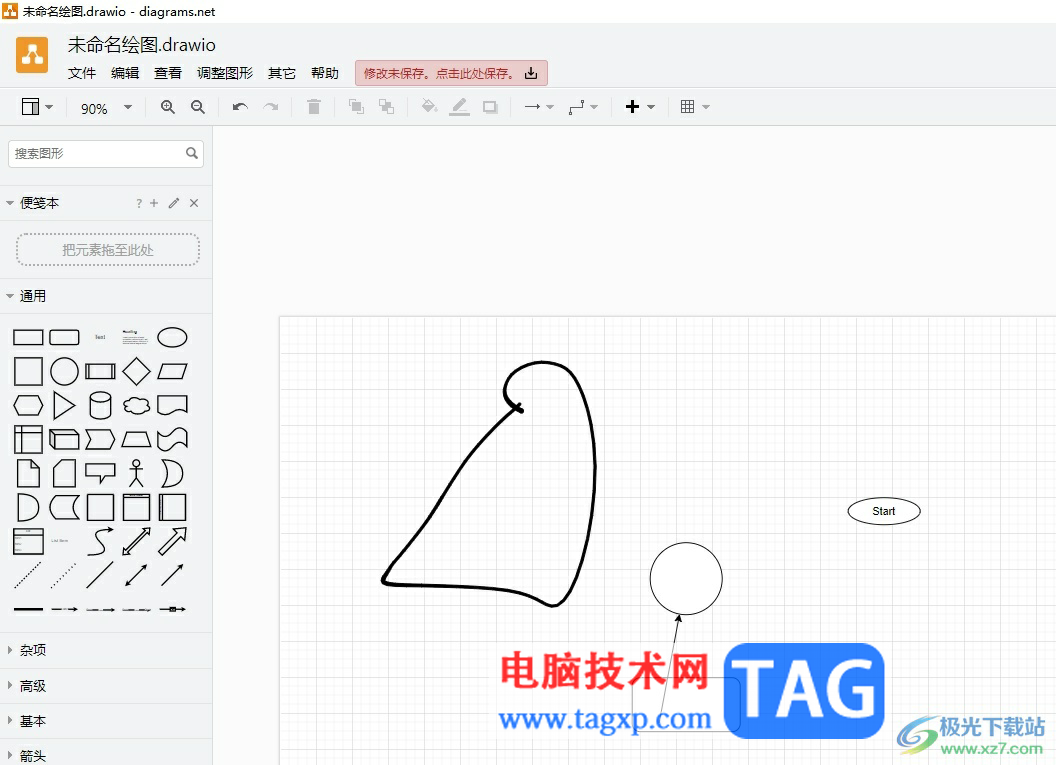
1.用户在电脑上打开Draw.io软件,并来到编辑页面上来进行设置,可以看到当前的页面是竖向的

2.接着在页面上方的菜单栏中点击文件选项,将会弹出下拉选项卡,用户选择其中的页面设置选项
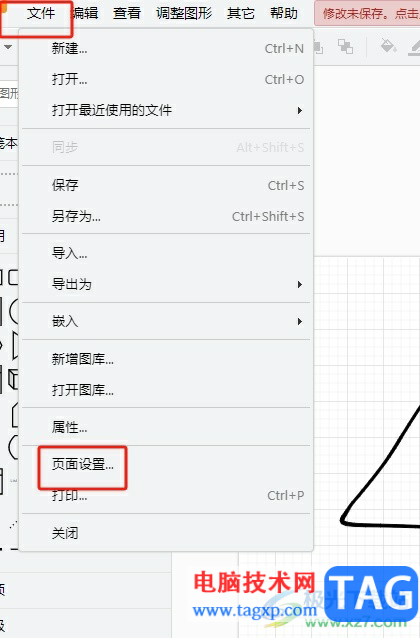
3.进入到页面设置窗口中,用户在页面尺寸板块中勾选其中的横向选项
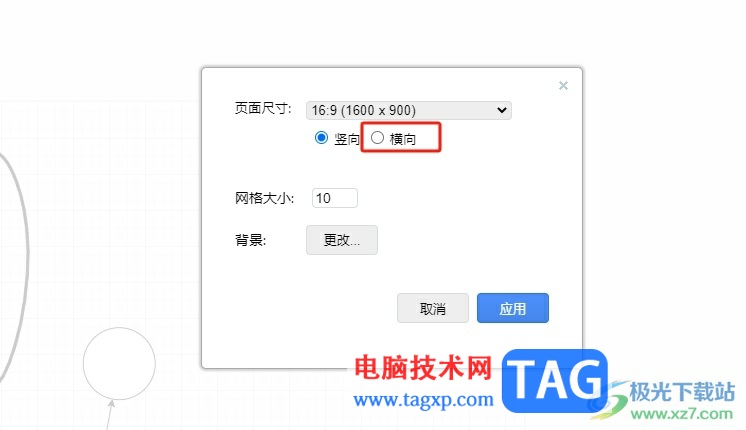
4.设置完成后,用户直接在窗口的右下角按下应用按钮即可解决问题
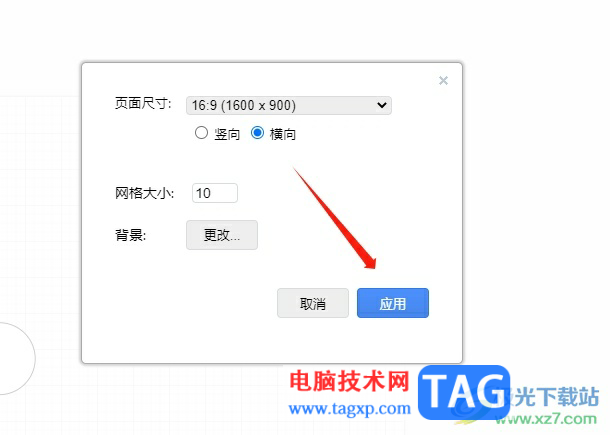
5.如图所示,用户回到编辑页面上,可以看到页面方向变成了横向

以上就是小编对用户提出问题整理出来的方法步骤,用户从中知道了大致的操作过程为点击文件——页面设置——横向——应用这几步,操作的过程是很简单的,因此感兴趣的用户可以跟着小编的教程操作试试看,一定可以解决好这个问题的。
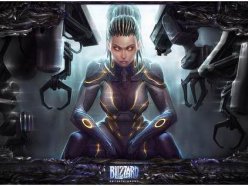 星际争霸2秘籍大全 星际争霸2秘籍使用教
星际争霸2秘籍大全 星际争霸2秘籍使用教
本次为打击带来的是星际争霸2的秘籍命令大全,《星际争霸》是......
 如何设置电脑自动关机
如何设置电脑自动关机
设置电脑自动关机,太晚了,该睡觉了,可是你的东西也许正在......
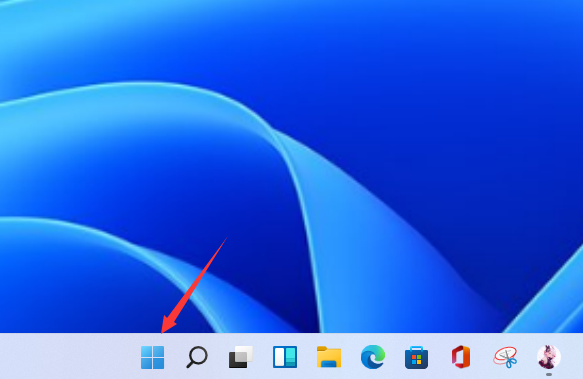 刚安装的win11密码怎么设置
刚安装的win11密码怎么设置
更新了新的win11系统之后许多求稳的小伙伴第一时间就会给电脑......
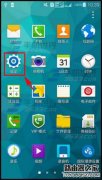 三星S6来电窗口悬浮显示怎么设置
三星S6来电窗口悬浮显示怎么设置
三星S6来电窗口悬浮显示怎么设置?三星S6开启来电窗口悬浮显示......
 WPS Excel设置不打印表格中颜色的方法
WPS Excel设置不打印表格中颜色的方法
很多时候,大家通过WPSExcel进行数据处理操作,其中会对一些重......
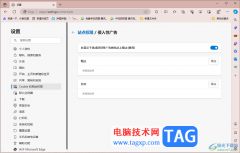
edge浏览器成为大家十分喜欢的一款浏览器,我们在使用该浏览器访问重要的网页内容的时候,发现网页站点总是会有一些侵入性的广告弹出,对此,让我们无法安心的浏览该网页,对此,我们...
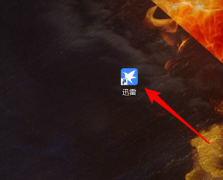
最近很多网友表示自己不清楚迅雷11怎么设置自动抱团的操作,而本篇文章就来给大家讲解迅雷11自动抱团的开启技巧流程,大家都来一起学习吧。...

对于PDF文档的编辑是我们日常生活中操作非常频繁的一个文件,在操作的时候,会需要使用到一些相关的功能进行编辑和修改,你可能会对其中PDF文件的内容进行查找,那么就可以通过查找功能...
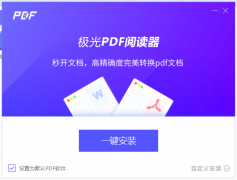
最近有很多朋友表示准备入手极光PDF阅读器,但是又不知道该怎么安装?下面小编就为为大家带来了详细的极光PDF阅读器安装步骤哦,有需要的朋友可以来看看哦。...
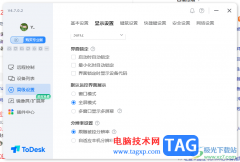
ToDesk这款软件可以帮助有需要的小伙伴进行远程控制电脑,当你通过ToDesk进行远程控制电脑之后,发现被控制电脑的操作页面是窗口模式,想要将远程电脑设置成全屏模式显示,那么该如何设置...

mactype是一款可以渲染字体,让我们电脑中的字体更加的美观的软件,这款软件中可以显示出自己电脑中存在的所有字体样式,如果你电脑桌面的字体不好看,那么你可以通过该软件选择自己喜...
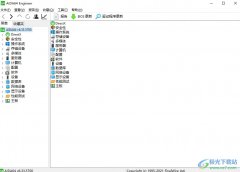
aida64是一款系统信息、诊断和基准测试软件,它可以提供有关计算机硬件、媒体功能和安装操作系统的广泛信息,并且拥有着协助超频、硬件侦错、压力测试等多种功能,很好的满足了用户的编...

在我们平时的工作中,很多情况下都是会通过快捷键来操作软件的,因此在sai2绘图软件中也是如此,想要sai2绘图软件中快速的制作好自己需要的图案,那么就会使用到快捷键功能,如果你熟悉...
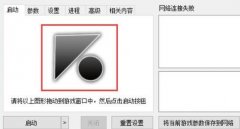
许多小伙伴还不太会使用到喵翻软件,为了帮助大家进一步熟悉该软件,小编今天带来的这篇文章就专门即将了关于喵翻使用方法内容,有需要的朋友不要错过哦。...

很多小伙伴在使用115网盘时除了将电脑中的文件进行上传之外,还可以将保存在115网盘中的文件进行分享。在115网盘中分享文件的限制很多,并且上传的文件都需要进行审核,审核之后才能进行...
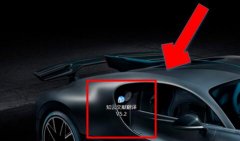
有了知云文献翻译软件,但是还不会使用吗?今天小编就和大家一起分享知云文献翻译的使用方法,还不会的朋友可以来看看这篇文章哦,相信通过本篇教程的学习,可以帮助到大家。...
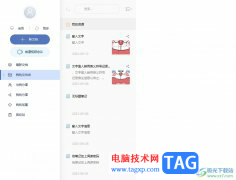
有道云笔记作为一款记录工具,为用户带来了不错的使用体验,并且深受用户的喜爱,这是因为在这款软件中有着多端同步、阅读密码、文档管理等功能,可以很好的满足用户的编辑需求,当用...
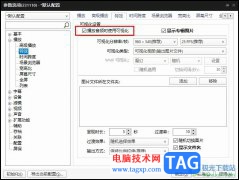
PotPlayer播放器是很多小伙伴都在使用的一款全能播放器,在这款播放器中,我们可以播放格式的音频以及视频文件,还可以给视频添加字幕,调整画面颜色等,功能十分的丰富。有的小伙伴在使...
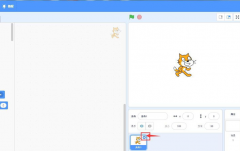
非常多的小伙伴喜欢使用scratch这款软件,那么在使用的过程中,有的小伙伴想要制作雪人画圆环动画效果,该怎么制作呢?下面小编就将具体的操作方法分享如下哦。...
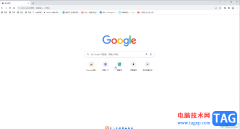
谷歌浏览器是一款非常受欢迎的浏览器软件,很多小伙伴都在使用。如果我们需要在电脑版谷歌浏览器中禁止网站显示弹出式窗口和重定向,小伙伴们知道具体该如何进行操作吗,其实操作方法...